Come silenziare il microfono in Discord
Pubblicato: 2023-03-13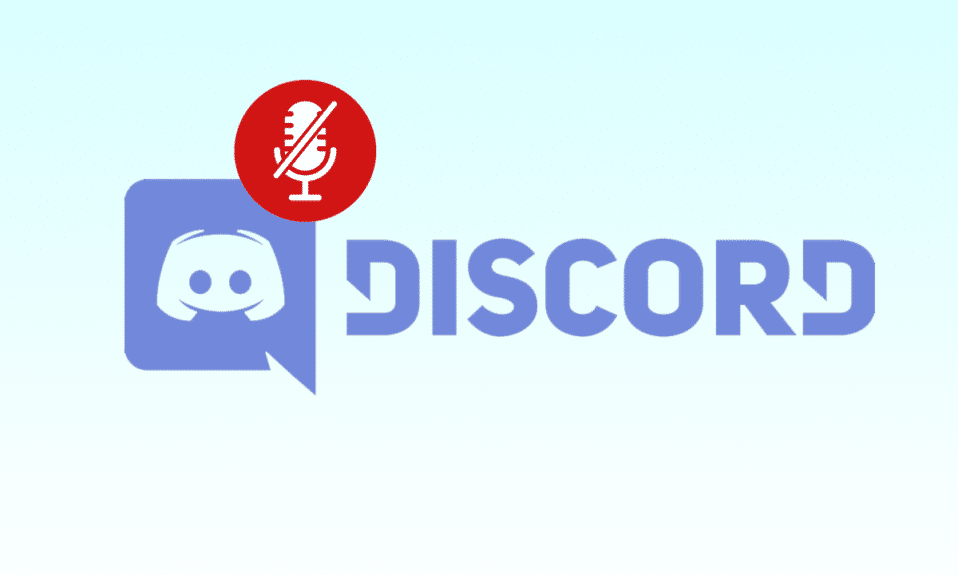
Discord è una popolare piattaforma di chat vocale e di testo utilizzata per la comunicazione da giocatori, comunità e aziende. Ha una varietà di funzioni, come chiamate vocali, condivisione dello schermo e live streaming, ma a volte il rumore di fondo può distrarre. Disattivare il microfono in Discord è un modo rapido e semplice per evitare rumori di sottofondo durante le chiamate vocali. In questo articolo, ti guideremo attraverso come disattivare il microfono in Discord sull'app desktop, in modo da poter avere un'esperienza di chat vocale fluida e senza interruzioni. Innanzitutto, vediamo come disattivare il microfono su Discord con la tastiera.
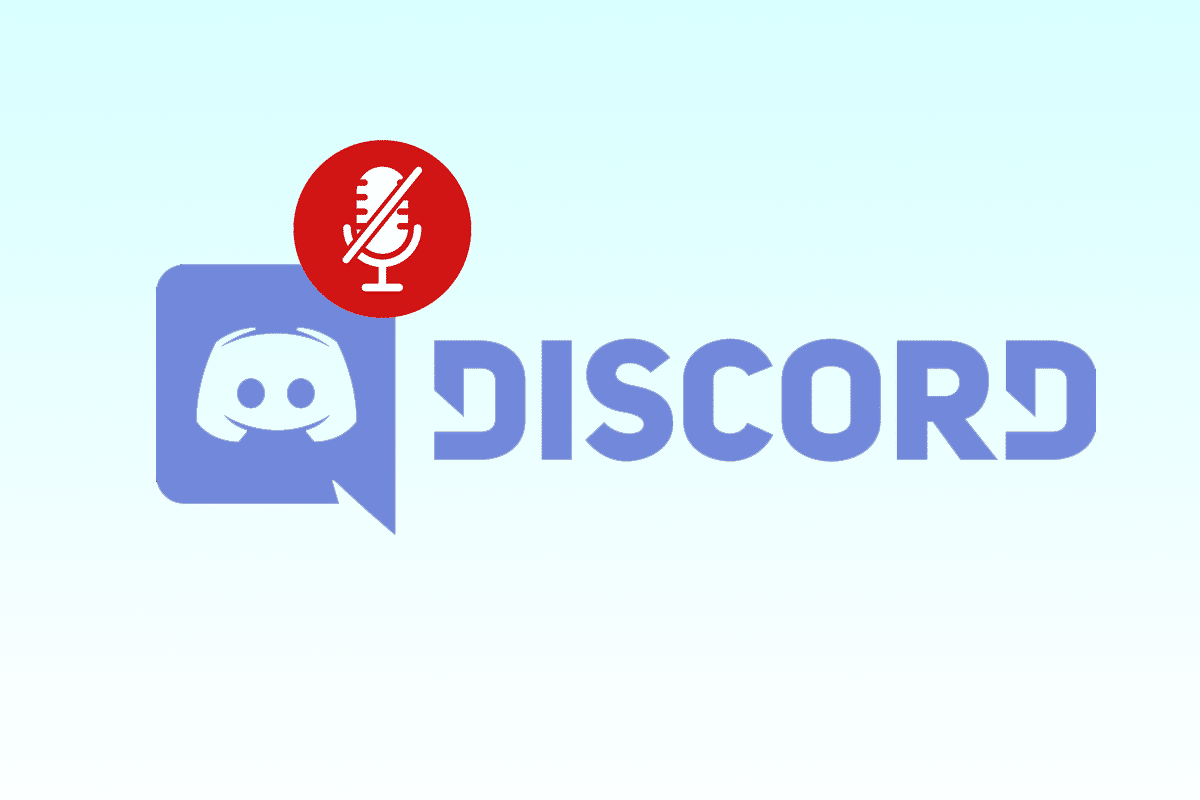
Come silenziare il microfono in Discord
Con l'interfaccia intuitiva di Discord e le semplici opzioni di disattivazione dell'audio, puoi controllare facilmente l'audio proveniente dal tuo dispositivo e assicurarti che le tue chat si svolgano senza intoppi. Ricordati di riattivare sempre il microfono quando sei pronto a parlare in modo che gli altri possano sentirti. Quindi, impariamo come farlo facilmente sul tuo account Discord.
Come silenziare il microfono su Discord con la tastiera?
Devi comunicare con altri giocatori durante il gioco. E l'app Discord ti consente di utilizzare il microfono per farlo. Tuttavia, quando il gioco è al suo apice, il rumore di fondo può infastidire i giocatori. Questo potrebbe farli distrarre. E i tuoi amici o altre persone sul canale vocale potrebbero silenziarsi a causa di ciò. Per concentrarsi su una particolare attività, gli utenti spesso trascurano l'attivazione/disattivazione dell'audio. Inoltre, Discord offre una varietà di combinazioni di tasti che possono essere personalizzate.
Quindi, vediamo come disattivare il microfono in Discord con la tastiera utilizzando la combinazione di tasti personalizzata. Ecco i passaggi per silenziare il microfono su Discord con la tastiera utilizzando una combinazione di tasti personalizzata:
Nota : Discord non consente di impostare combinazioni di tasti sulla sua versione mobile dell'app, quindi devi utilizzare la versione desktop per farlo.
1. Apri l'app Discord sul tuo PC.
2. Fare clic sull'icona della ruota dentata per accedere alle Impostazioni utente .
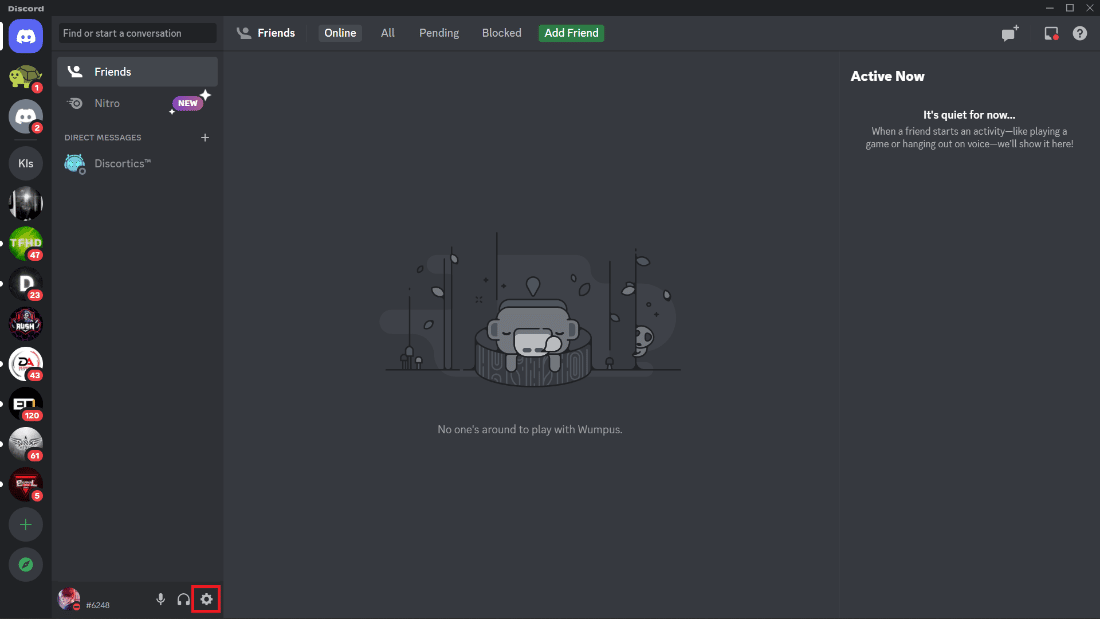
3. Scorri verso il basso e fai clic su Combinazioni di tasti dal riquadro di sinistra.
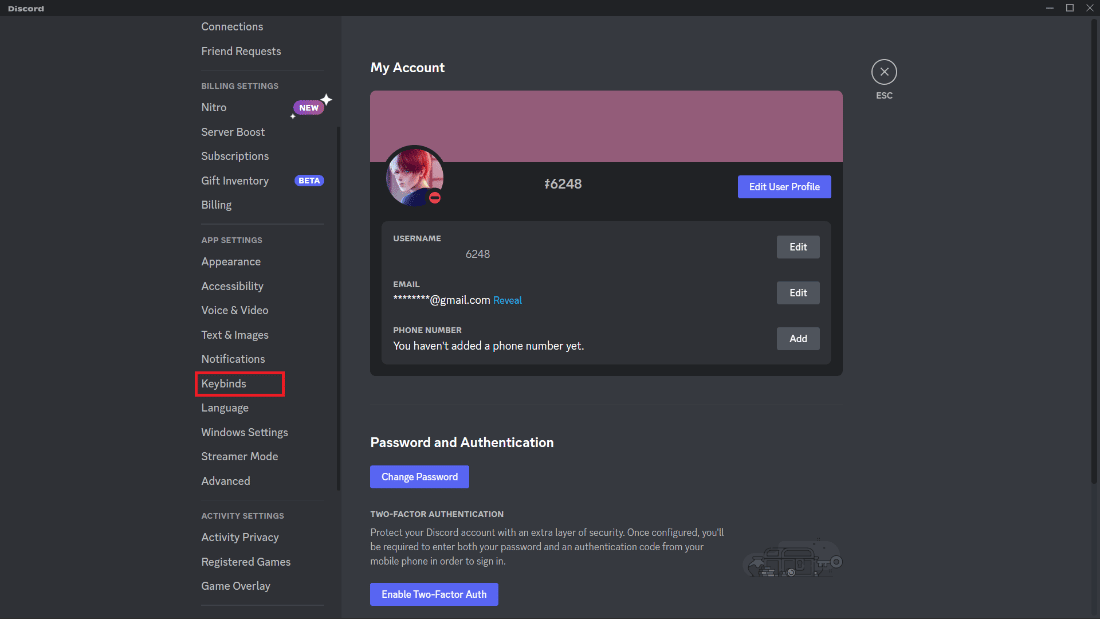
4. Fare clic sull'opzione Aggiungi una combinazione di tasti .
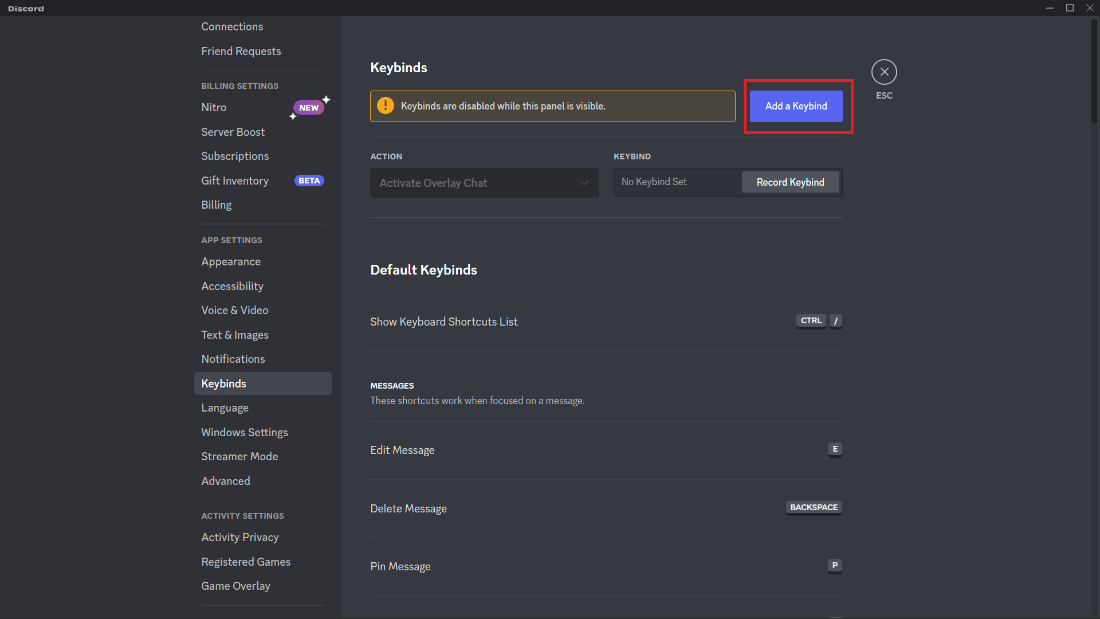
5. Fare clic sul campo a discesa AZIONE per aprire il menu.
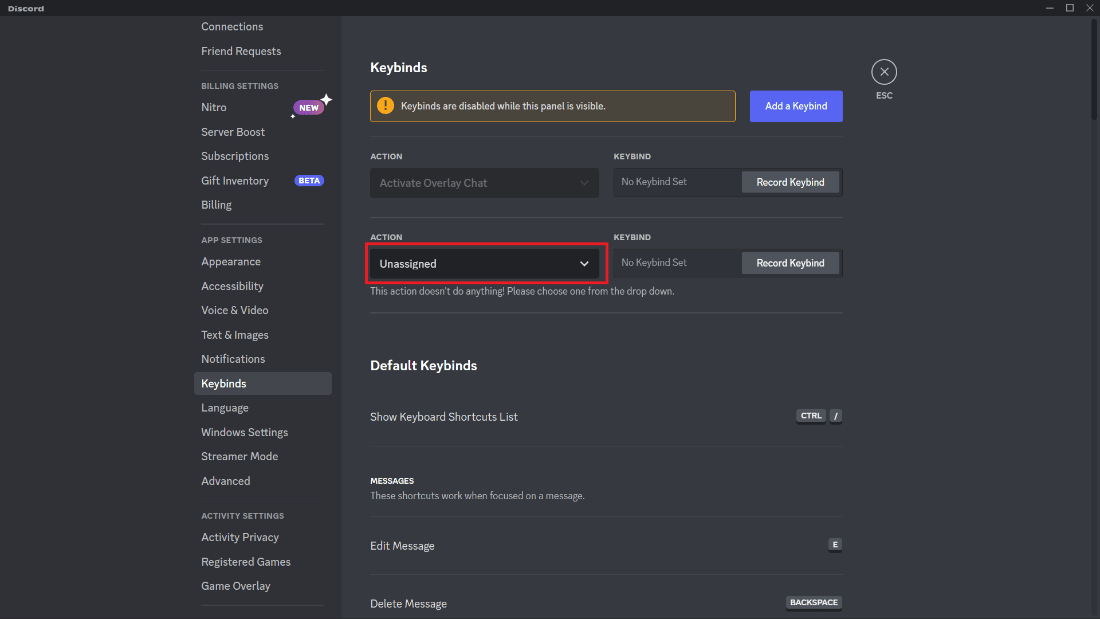
6. Selezionare l'opzione Attiva/disattiva audio .
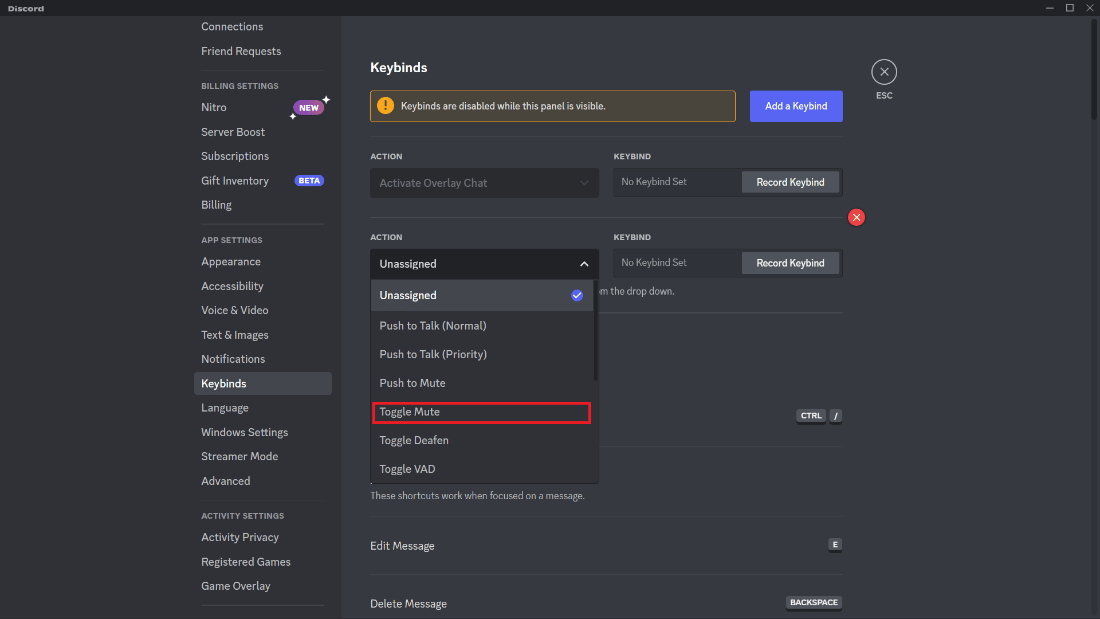
7. Ora, fai clic su Registra associazione tasti .
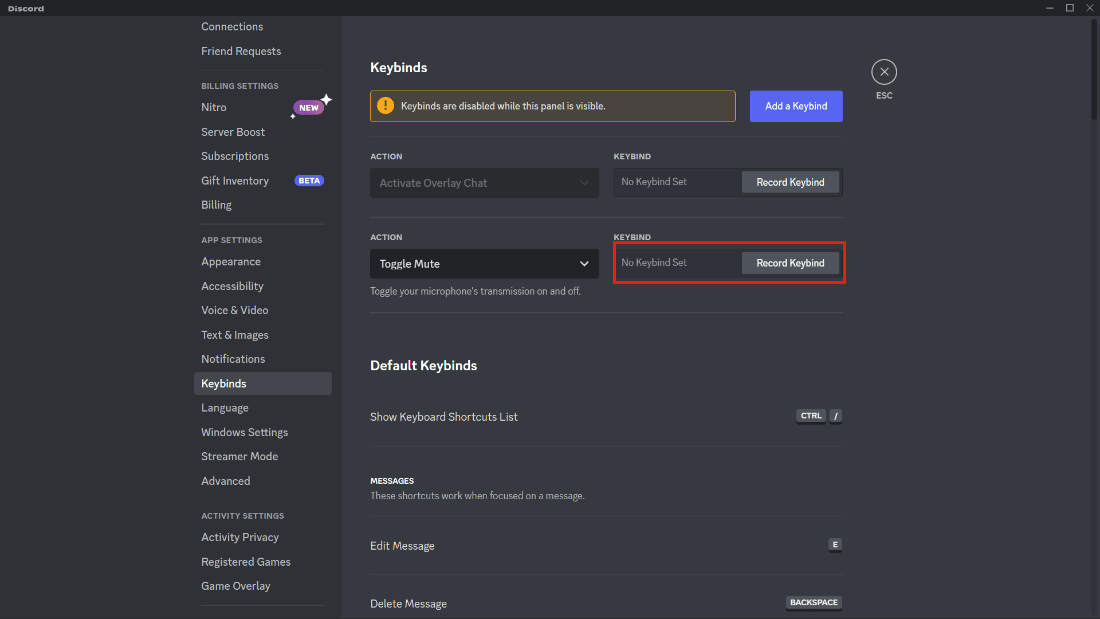
8. Premere la combinazione di tasti desiderata che si desidera impostare per silenziare un canale in Discord.

Ora puoi disattivare il microfono quando vuoi premendo la combinazione di tasti impostata su Discord. Guarda l'immagine sopra, qui abbiamo impostato Ctrl + M come combinazione desiderata. Pertanto, è così facile silenziare il microfono su Discord con la tastiera.
Leggi anche : Come riattivare l'audio dei giocatori in Warzone
Come disattivare l'audio su Discord durante il gioco su PC?
Ci sono una serie di motivi per cui vorresti disattivare l'audio su Discord mentre giochi, tra cui:
- Per eliminare il rumore di fondo o altre distrazioni audio dal gioco.
- Per evitare che conversazioni personali o private vengano ascoltate da altri.
- Per evitare che suoni involontari disturbino gli altri sul canale vocale.
- Per proteggere la tua privacy, per prevenire problemi tecnici e per mantenere il microfono disattivato mentre non parli.
- Per mantenere un ambiente audio pulito per tutti nel canale vocale, è una buona idea tacere mentre non si parla.
Ora, per sapere come disattivare l'audio su Discord mentre giochi su PC, ecco i passaggi per farlo:

1. Apri Discord e fai clic sull'icona della ruota dentata Impostazioni , come mostrato.
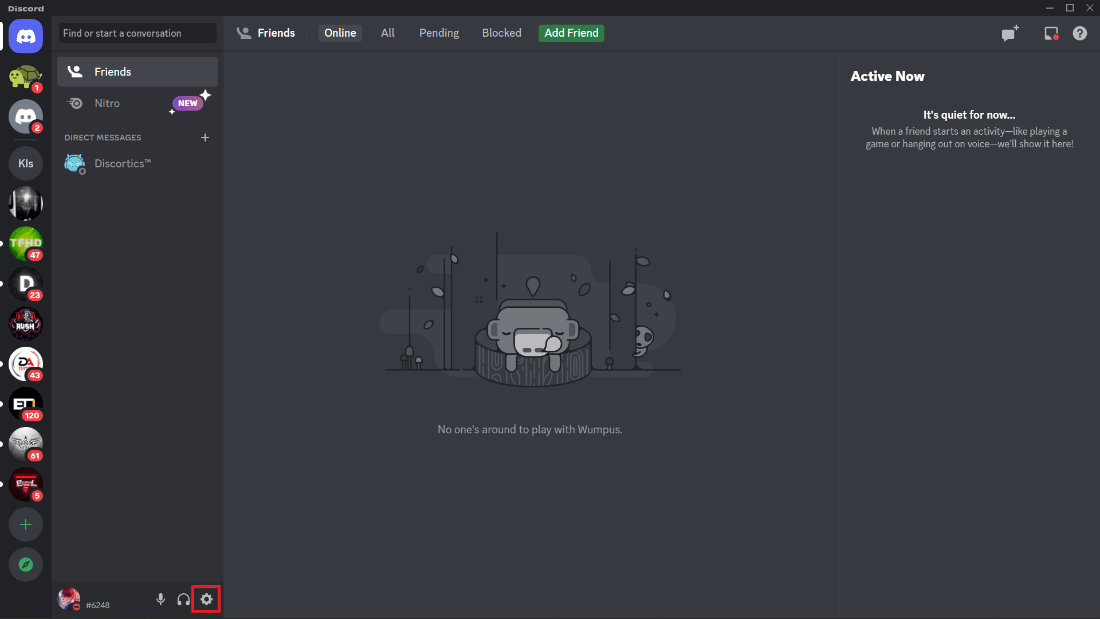
2. Fare clic sulla scheda Voce e video nel riquadro di sinistra.
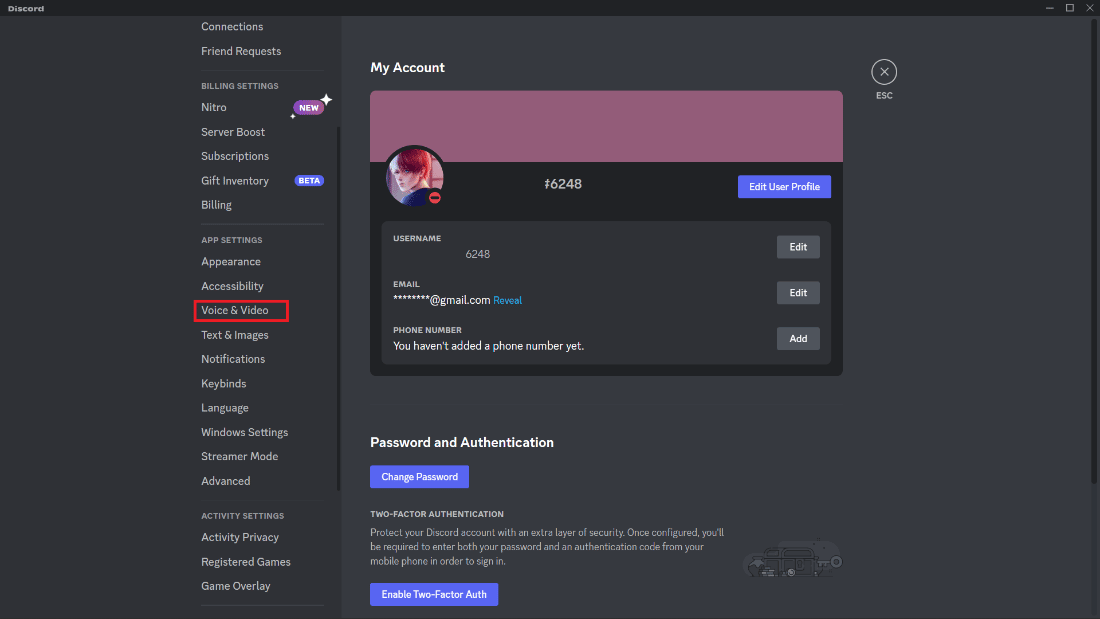
3. Fare clic sul campo a discesa DISPOSITIVO DI INGRESSO e selezionare il dispositivo microfono desiderato .
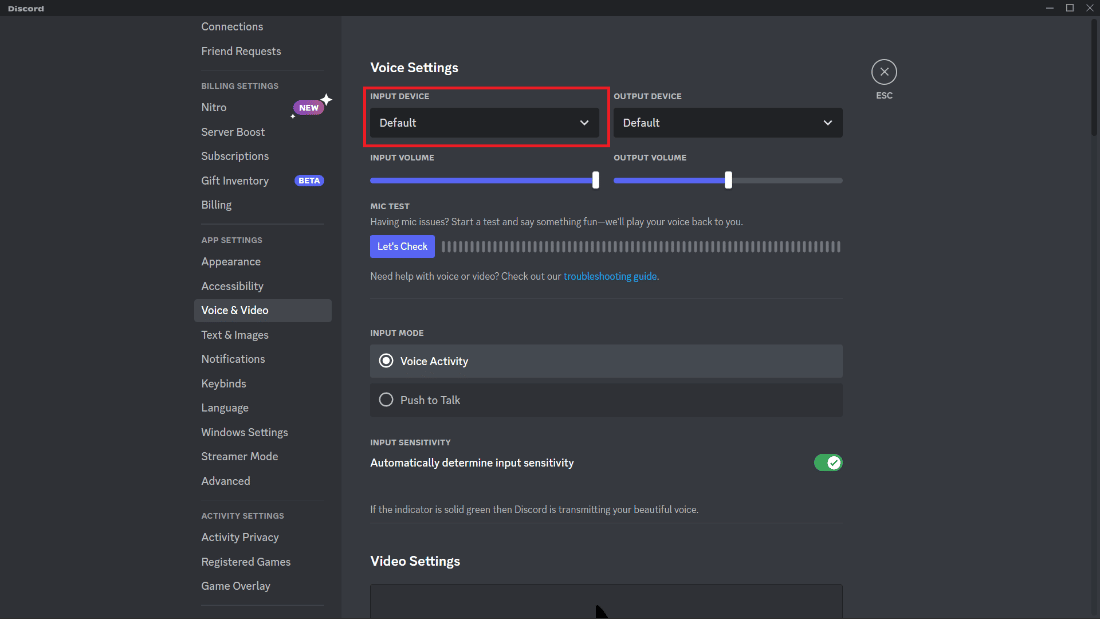
4. Attivare la funzione Push to Talk selezionando il relativo pulsante di opzione.
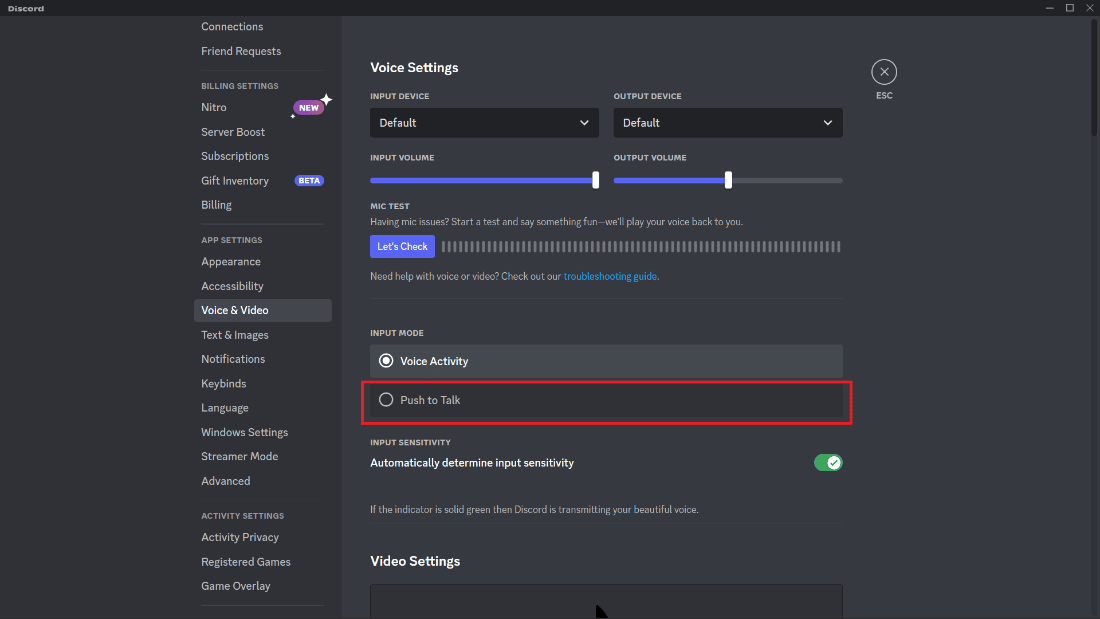
5. Assegnare la combinazione di tasti desiderata per Push to Talk facendo clic sul campo sotto l'interruttore e premendo il tasto desiderato .
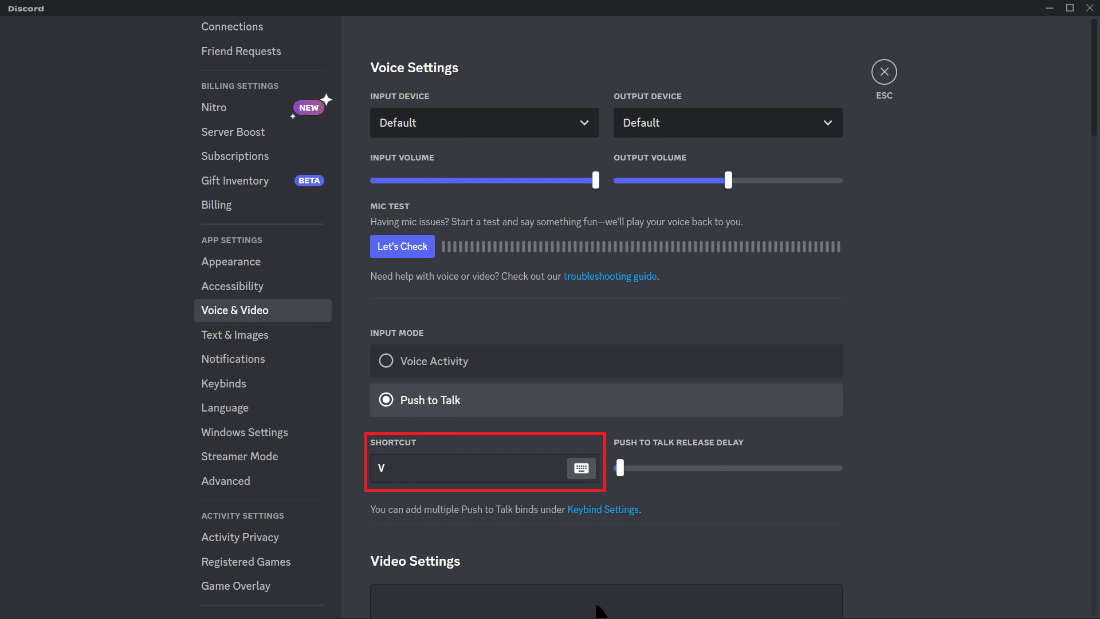
6. Avvia il gioco e premi il tasto assegnato per attivare e disattivare l'audio in Discord.
Ora, diamo un'occhiata a come disattivare e riattivare l'audio su Discord utilizzando la tastiera.
Leggi anche : Fix Discord che non rileva il microfono
Come disattivare e riattivare l'audio su Discord utilizzando la tastiera?
Hai imparato come silenziare il microfono in Discord usando le combinazioni di tasti e le opzioni Push to Talk e Toggle Mute. Bene, è lo stesso se disattivi il microfono utilizzando qualsiasi tasto o combinazione di tasti che hai impostato durante il processo di associazione dei tasti. Segui i metodi sopra menzionati per fare lo stesso.
- Per riattivare l'audio, devi semplicemente premere il tasto esatto o la combinazione di tasti che hai impostato di nuovo per riattivare l'audio e iniziare a parlare con i tuoi amici, compagni di squadra o chiunque altro. Per impostare la chiave desiderata per disattivare e riattivare l'audio devi seguire esattamente i passaggi indicati nelle due sezioni precedenti e sarai in grado di impostare i tasti desiderati come tasti muti o riattivati durante il gioco o mentre fai qualsiasi cosa con Discord aperto.
- Se ti piace l'opzione Toggle mute , puoi seguire come disattivare il microfono su Discord con la sezione tastiera dell'articolo e se ti piace l'opzione Pust to talk , puoi vedere come disattivare l'audio durante il gioco nella sezione PC dell'articolo.
Ecco qua! Ora puoi disattivare e riattivare l'audio per evitare che le conversazioni personali o private vengano ascoltate da altri o impedire che suoni involontari infastidiscano gli altri sul canale vocale e goderti le tue ore di gioco con i tuoi amici.
Domande frequenti (FAQ)
Q1. Discord è anche per i bambini?
Risposta . Discord è una popolare piattaforma di comunicazione ampiamente utilizzata da persone di tutte le età, compresi i bambini. Tuttavia, è importante notare che Discord è destinato agli utenti di età pari o superiore a 13 anni, in base ai loro termini di servizio. I bambini di età inferiore a 13 anni non devono utilizzare la piattaforma senza la supervisione di un adulto .
D2. Chi è il proprietario di Discord?
Risposta . Discord è stata fondata da Jason Citron, Stan Vishnevskiy e Cory Ondrejka nel 2015 .
D3. C'è un canone mensile per Discord?
Risposta . Non è richiesto alcun costo mensile per utilizzare Discord . La chat vocale e di testo sono due delle funzioni principali della piattaforma a cui è possibile accedere gratuitamente. Tuttavia, Discord Nitro, un servizio di abbonamento a pagamento, offre più funzionalità come l'accesso a una libreria di giochi più ampia, una migliore condivisione dello schermo ed emoticon personalizzate. Non è necessario utilizzare Discord Nitro per utilizzare la piattaforma.
Consigliato :
- Come creare un effetto ombra in Canva
- Come accedere al server Discord senza collegamento sul dispositivo mobile
- Come disabilitare le notifiche di Discord
- Come silenziare un'app su Windows 10
Pertanto, silenziare il microfono su Discord è un processo semplice che può essere eseguito in pochi secondi. Sia che tu debba disattivare il microfono per motivi di privacy o per ridurre il rumore di fondo, i passaggi descritti in questo articolo ti aiuteranno a raggiungere questo obiettivo. E speriamo che questo articolo su come disattivare il microfono in Discord ti abbia aiutato in questo senso in modo completo. Sentiti libero di contattarci con le tue domande e suggerimenti tramite la sezione commenti qui sotto. Inoltre, facci sapere cosa vuoi sapere in seguito .
